Welke Microsoft Office versie heb ik?
Welke Microsoft Office versie heb ik?
Wist u dat de meeste bezoekers na het bezoek aan deze pagina de nieuwste E-Learning cursus in Microsoft Office versie bestellen? Het is bij onze E-Learning cursussen namelijk helemaal niet nodig om zelf een Office versie te hebben. U leert namelijk in een online Office omgeving. Wat heeft u wel nodig? Een laptop, computer of tablet, met internet.
Vaak vernemen wij de vraag "Welke Microsoft Office versie heb ik?".
Met onderstaande stappenplan laten wij u zien hoe u erachter komt welke Microsoft Office versie u heeft.
Zo weet u zeker dat u de juiste versie bij uw training kiest.
Volg onderstaande stappen:
1. Start een willekeurige Office applicatie. Dit kan Excel, Word, PowerPoint of Outlook zijn.
In deze handleiding maken wij gebruik van Word.
2. Klik linksonder op Account of Help.
3. Onder Productgegevens ziet u uw Office-productnaam en soms ook het volledige versienummer zoals hieronder wordt weergegeven: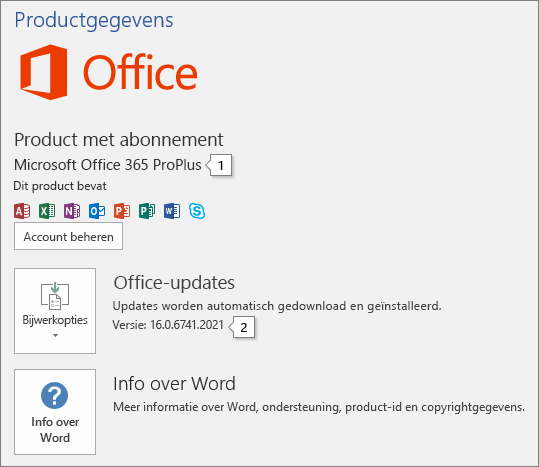
Bij 1 ziet u de productnaam. In dit voorbeeld is dus Office 365 ProPlus geïnstalleerd. Daarnaast is het belangrijk te weten welke Office versie er op uw pc is geïnstalleerd.
Bij 2 in de afbeelding ziet u het versienummer. Begint het versienummer met 19, dan is Office 2019 geïnstalleerd.
Als het nummer met 19 begint, gebruikt u Office 2019 op uw computer.
Als het nummer met 16 begint, gebruikt u Office 2016 op uw computer.
Als het nummer met 15 begint, gebruikt u Office 2013 op uw computer.
Als het nummer met 14 begint, gebruikt u Office 2010 op uw computer.
Bestel nu de beste Office cursus online met 15% Korting
Gebruik tijdens het bestelproces de kortingscode 'OFFICEVERSIE' en ontvang 15% korting op uw E-Learning cursus(sen).
>> Klik hier om Office 2019 cursussen te bestellen
>> Klik hier om Office 2016 cursussen te bestellen

